 Voltar
VoltarRelatório de Contas a Pagar |
Disponível para: |
|
O relatório de contas a pagar (Contas a Pagar) é um relatório gerencial que exibirá a listagem dos lançamentos do Contas a Pagar de acordo com o filtro realizado, agrupando por sua situação de andamento ("Vencidas", "Liquidadas"...), será mostrado o nome do credor (a quem se deve o valor), data de vencimento, emissão e previsão de pagamento, número do documento, valores: valor do lançamento, valor do acréscimo menos o desconto e total do lançamento. O relatório será totalizado por dia e ao final será exibido o total geral do relatório.
As informações deste relatório serão buscadas através do cadastrado de contas a pagar, portanto para que sejam exibidas informações é necessário que o sistema possua lançamentos CAPs gerados/cadastrados.
Ao acessar o caminho "Iniciar -> Contas a Pagar -> Relatórios -> Relatório de Contas a Pagar", é aberta a tela de filtro "Lista de Contas a Pagar", conforme mostra a imagem abaixo:
Tipo de dados: "Atual"
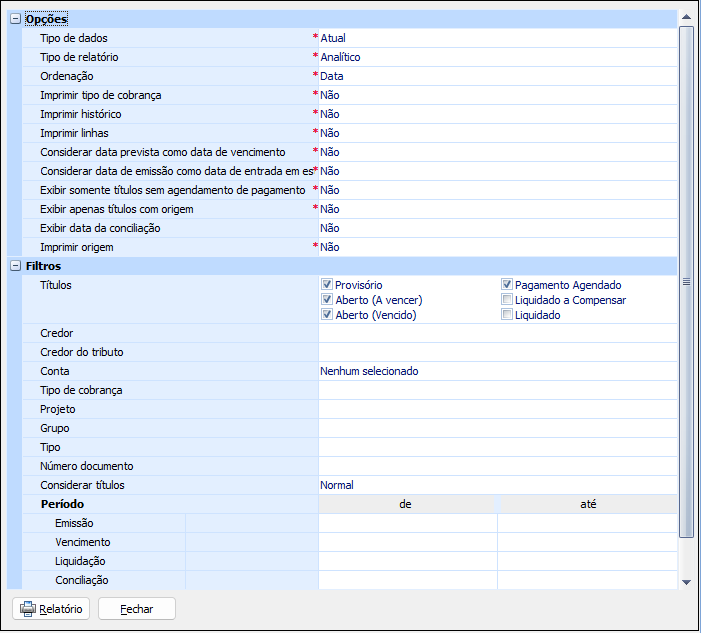
Figura
1 - Filtro do Relatório
de Contas a pagar
Nesta constam as seguintes opções:
OPÇÕES
"Tipo de Relatório": Selecione o tipo de listagem a ser exibida, escolha entre "Analítica" , "Sintética" ou tabela dinâmica.
"Ordenação": Selecione a ordenação que o relatório deverá seguir, escolha entre "Data" ou "Credor".
"Imprimir tipo de cobrança": Selecione "Sim" ou "Não" para indicar que o tipo de cobrança dos lançamentos será impresso no relatório. Esta opção só estará habilitado quando o campo "Listagem" estiver selecionado com a opção "Analítica".
"Imprimir histórico": Selecione "Sim" ou "Não" para indicar que o histórico dos lançamentos será impresso no relatório. Esta opção só estará habilitado quando o campo "Listagem" estiver selecionado com a opção "Analítica".
"Imprimir linhas": Selecione "Sim" ou "Não" para indicar que serão impressas linhas de separação entre as informações do dia e a quantidade e valor total do dia.
"Considerar data prevista como data de vencimento": Selecione "Sim" ou "Não" para indicar que a data prevista será considerada como data de vencimentos dos lançamentos, utilizado na busca durante o período de vencimento.
"Considerar data de emissão como data de entrada em estoque": Selecione "Sim" ou "Não" para indicar que a data de entrada em estoque será considerada como data de emissão dos lançamentos, utilizado na busca durante o período de emissão.
"Exibir somente títulos sem agendamento de pagamento": Ao selecionar "Sim" não serão listados no relatório os títulos vinculados à um pagamento eletrônico com status diferente de "Agendamento - Aguardando remessa", "Agendamento - Aguardando confirmação" e "Agendamento - rejeição". Filtro visível apenas para empresas que utilizam o módulo de integração bancária de pagamentos.
"Exibir somente títulos com origem": Selecione "Sim" para listar apenas os contas a pagar que possuem o campo "Origem" preenchido. Ao visualizar o relatório de Tabela dinâmica, o campo "Origem" será impresso.
"Imprimir origem": Selecione "Sim" para listar a origem de cada lançamento, caso ele possua.
FILTROS
"Títulos": Selecione em que status os títulos devem estar para serem listados.
"Empresa": Informe a empresa para que sejam buscados os dados apenas desta, somente as empresa que usuário possuir acesso aparecerão na listagem de escolha. Por padrão a empresa ativa virá preenchida. Este campo estará habilitado para o sistema que possuir controle de multiempresa, disponível apenas para o Sisloc Premium.
"Credor": Se deseja informações de um fornecedor específico,
selecione-o neste campo. Utilize o botão  para
abrir a tela de pesquisa do cadastro de pessoas do tipo "Fornecedor".
para
abrir a tela de pesquisa do cadastro de pessoas do tipo "Fornecedor".
"Credor do tributo": possibilita pesquisar pelos tributos que foram gerados a partir de um fornecedor específico. Esta informação será registrada no título a pagar quando for gerado por um pedido de compra que possui imposto retido.
"Conta": Se deseja informações de uma conta específica, selecione-a neste campo. Serão listadas todas as contas cadastradas que o usuário possuir acesso, é possível selecionar mais de uma conta para isso marque todos os itens desejados.
"Tipo Cobrança": Se deseja informações de um tipo de cobrança específico, selecione-o neste campo. Serão listados todos os tipos de cobranças cadastrados e ativos no sistema, clique aqui para mais informações sobre tipo de cobrança no sistema.
"Projeto": Se deseja informações de um projeto específico,
selecione-o neste campo. Utilize o botão  para
abrir a tela de pesquisa do cadastro de projetos.
para
abrir a tela de pesquisa do cadastro de projetos.
"Grupo": Informe o grupo (campo associado ao cadastro de pessoa, clique aqui para mais informações do campo no cadastro de pessoa) para filtrar os fornecedores de um grupo específico.
"Tipo": Informe os tipos de lançamentos desejados para filtro. Este campo buscará os lançamentos que tenham o campo "Tipo" no cadastro de Contas a Pagar igual ao que foi informado no filtro do relatório.
Não utilize aspas nem vírgula, cada caracter digitado será considerado como um tipo. Para os CAPs sem tipo use o caracter _ (Underline). Para imprimir os tipos A, B, C e os sem tipo, informe: "ABC_";
Para indicar tipos que não devem ser impressos, informe <> no início.
Ex.: Para imprimir todos os tipos, exceto A e B informe "<>AB".
"Número Documento": Informe um número de documento específico para filtro dentre os lançamentos existentes.
"Considerar títulos": Realiza a listagem dos CAPs, conforme as opções abaixo:
Normal: Não lista os títulos de adiantamento;
Adiantamento: Lista apenas títulos de adiantamento;
Ambos: Lista títulos normais e de adiantamento.
"Período", "de"..."até":
"Data emissão": Informe o período para a busca das informações, este irá considerar a data de emissão dos lançamentos.
"Data vencimento": Informe o período para a busca das informações, este irá considerar a data de vencimento dos lançamentos.
"Liquidação": Informe o período para a busca das informações, este irá considerar a data da baixa dos lançamentos.
"Conciliação": Busque títulos de CAP considerando a sua data de conciliação.
"Cadastro": Este filtrará os títulos, considerando a data de inclusão do título no Sisloc (Data interna do Sisloc).
"Competência": Aqui, você poderá buscar títulos considerando a data de competência dos mesmos.
Tipo de dados: "Histórico"
"Títulos que estavam em aberto na data": Informe o período para a impressão dos dados, todos os títulos que estavam abertos na data informada serão mostrados.
"Com vencimento até": Informe o período para a impressão do histórico dos lançamentos, todos os títulos que estavam abertos com vencimento até a data informada serão mostrados.
"Tipo de Relatório": Selecione o tipo de listagem a ser exibida, escolha entre "Analítica" (Relatório mais detalhado) ou "Sintética" (Relatório resumido).
"Ordenação": Selecione a ordenação que o relatório deverá seguir, escolha entre "Data" ou "Credor".
"Imprimir histórico": Selecione Sim ou Não para indicar que o histórico dos lançamentos será impresso no relatório. Esta opção só estará habilitado quando o campo "Listagem" estiver selecionado com a opção "Analítica".
"Imprimir linhas": Selecione Sim ou Não para indicar que serão impressas linhas de separação entre as informações do dia e a quantidade e valor total do dia.
"Considerar data prevista como data de vencimento": Selecione Sim ou Não para indicar que a data prevista será considerada como data de vencimentos dos lançamentos, utilizado na busca durante o período de vencimento.
"Considerar data de emissão como data de entrada em estoque": Selecione Sim ou Não para indicar que a data de entrada em estoque será considerada como data de emissão dos lançamentos, utilizado na busca durante o período de emissão.
Filtros
"Empresa": Informe a empresa para que sejam buscados os dados apenas desta, somente as empresa que usuário possuir acesso aparecerão na listagem de escolha. Por padrão a empresa ativa virá preenchida. Este campo estará habilitado para o sistema que possuir controle de multiempresa, disponível apenas para o Sisloc Premium.
"Credor": Se deseja informações de um fornecedor específico,
selecione-o neste campo. Utilize o botão  para
abrir a tela de pesquisa do cadastro de pessoas do tipo "Fornecedor".
para
abrir a tela de pesquisa do cadastro de pessoas do tipo "Fornecedor".
"Conta": Se deseja informações de uma conta específica, selecione-a neste campo. Serão listadas todas as contas cadastradas que o usuário possuir acesso.
"Tipo Cobrança": Se deseja informações de um tipo de cobrança específico, selecione-o neste campo. Serão listados todos os tipos de cobranças cadastrados no sistema, clique aqui para mais informações sobre tipo de cobrança no sistema.
"Projeto": Se deseja informações de um projeto específico,
selecione-o neste campo. Utilize o botão  para
abrir a tela de pesquisa do cadastro de projetos.
para
abrir a tela de pesquisa do cadastro de projetos.
"Grupo": Informe o grupo (campo associado ao cadastro de pessoa, clique aqui para mais informações do campo no cadastro de pessoa) para filtrar os fornecedores de um grupo específico.
"Tipo": Informe os tipos de lançamentos desejados para filtro. Este campo buscará os lançamentos que tenham o campo "Tipo" no cadastro de Contas a Pagar igual ao que foi informado no filtro do relatório.
Não utilize aspas nem vírgula, cada caracter digitado será considerado como um tipo. Para os CAPs sem tipo use o caracter _ (Underline). Para imprimir os tipos A, B, C e os sem tipo, informe: "ABC_";
Para indicar tipos que não devem ser impressos, informe <> no início.
Ex.: Para imprimir todos os tipos, exceto A e B informe "<>AB".
"Número Documento": Informe um número de documento específico para filtro dentre os lançamentos existentes.
|
Ao manter um dos campos em branco, todas as informações deste serão buscadas. Ex.: Campo "Credor", ao deixá-lo em branco o sistema buscará as informações de todos os credores cadastrados no sistema. |
Clique no botão para gerar as informações do relatório.
A impressão será apresentada conforme mostra a imagem abaixo:
Listagem analítica:
Figura 2 - Relatório de Contas a Pagar
Analítico
Será impresso o relatório mostrando as contas vencidas e a vencer separadas por número de dias de vencimento e a vencer, mostrando em cada um o nome do credor (fornecedor), CPF/CNPJ do credor, documento, data prevista de emissão, data de vencimento, valor do lançamento, valores de acréscimos e descontos no lançamento e valor total por lançamento. Ao final de cada dia será mostrada a quantidade total de lançamentos e o valor total destes.
As quantidades e valores serão totalizadas ainda por tipo (vencidas e à vencer) e no total geral de todos os lançamentos buscados.
Listagem sintética:
Figura 3 - Relatório de Contas a Pagar
Sintético
Será impresso o relatório sintético mostrando a totalização das contas vencidas e à vencer por fornecedor, ao final de cada tipo (vencidas e a vencer) serão mostrados os totais de quantidades e valores.
Na totalização final do relatório será mostrado o total de quantidades buscadas e o valor destas.
Tabela dinâmica
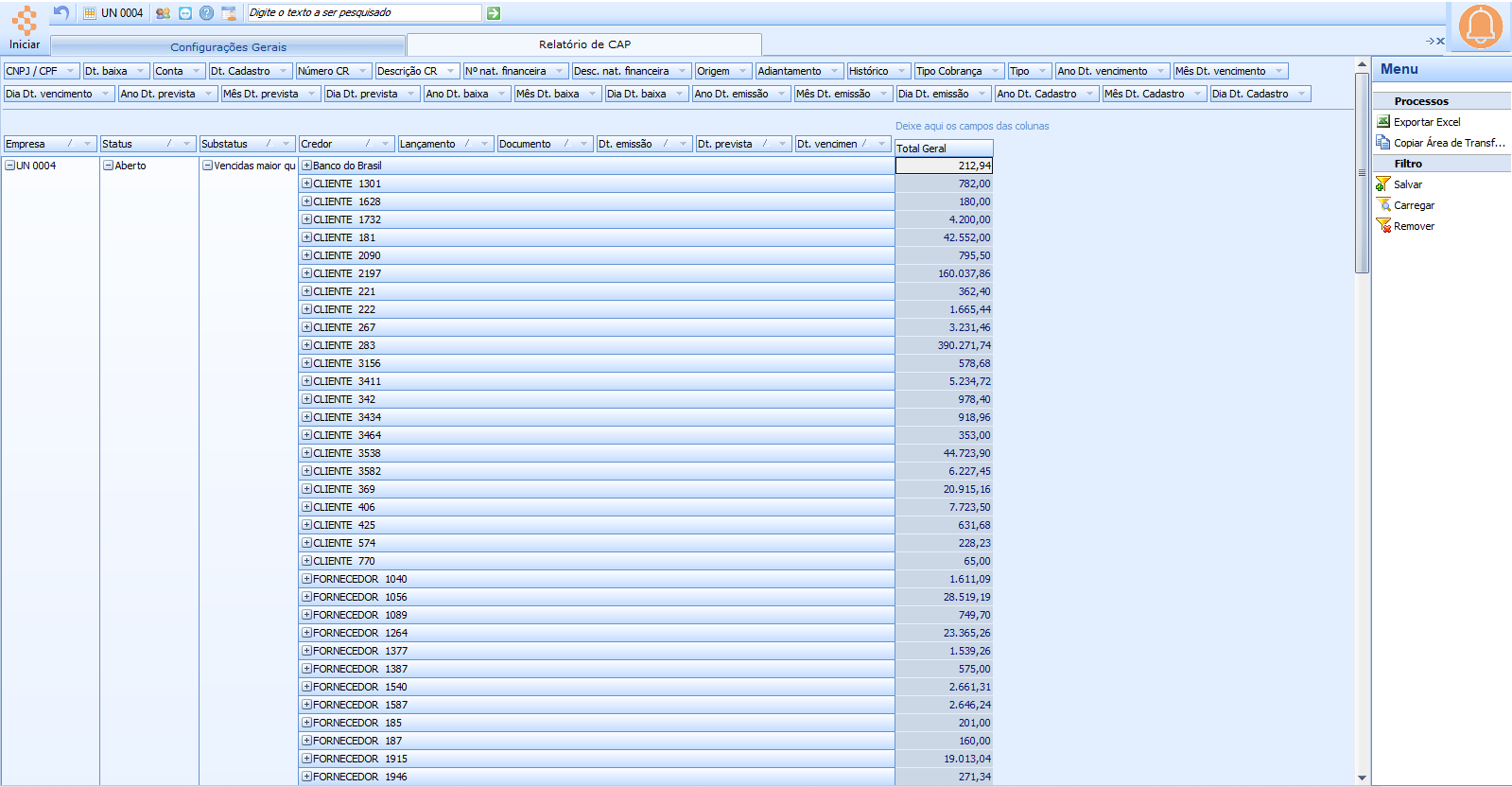
Figura 4 - Relatório de Contas a Pagar com listagem OLAP (tabela dinâmica)
O relatório será agrupado por "Empresa", "Conta", "Status"(Aberto ou Liquidado) e "Substatus". O agrupamento pode ser definido após a geração do relatório, acrescentando ou retirando colunas do grid de visualização.
O substatus possui as seguintes opções:
Maior que 180: títulos vencidos à 181 dias ou mais;
Maior que 90: títulos vencidos entre 91 e 180 dias;
Maior que 60: títulos vencidos entre 61 e 90 dias;
Maior que 30: títulos vencidos entre 31 e 60 dias;
Entre 1 e 30: títulos vencidos entre 1 e 30 dias;
a vencer: títulos que não estão vencidos;
Liquidado: títulos que já foram pagos, apresentado apenas se a opção "Todas" ou "Liquidas" da tela de filtro, seção "Atual", estiverem selecionadas.
Na última coluna do relatório serão exibidos os valores totais de títulos de acordo com o que foi agrupado nas colunas anteriores.
Este relatório permite personalizar a visualização das colunas conforme desejado.
Ao lado direito do relatório são apresentados dois processos e 3 filtros:
 : Efetua a exportação dos dados do relatório para
uma planilha em Excel.
: Efetua a exportação dos dados do relatório para
uma planilha em Excel.
 : Copia os dados da tabela para a área de transferência,
as informações podem ser coladas em qualquer outro tipo de documento que
aceitar o tipo de dados como tabela (word por exemplo).
: Copia os dados da tabela para a área de transferência,
as informações podem ser coladas em qualquer outro tipo de documento que
aceitar o tipo de dados como tabela (word por exemplo).
 : A tabela dinâmica tem com vantagem a possibilidade
de configurá-la como preferir, assim é possível salvar vários tipos de
configurações usando o "Salvar".Pode-se dar nome para cada configuração
diferente.
: A tabela dinâmica tem com vantagem a possibilidade
de configurá-la como preferir, assim é possível salvar vários tipos de
configurações usando o "Salvar".Pode-se dar nome para cada configuração
diferente.
 : Assim que for salva uma ou mais configurações,
na próxima vez que acessar a tabela dinâmica e clicar em "Carregar",
uma tela com todas as configurações anteriormente salvas irá abrir para
que seja selecionado qual layout visualizar.
: Assim que for salva uma ou mais configurações,
na próxima vez que acessar a tabela dinâmica e clicar em "Carregar",
uma tela com todas as configurações anteriormente salvas irá abrir para
que seja selecionado qual layout visualizar.
 : Após selecionar uma configuração salva, pode-se
removê-la usando o botão de "Remover".
: Após selecionar uma configuração salva, pode-se
removê-la usando o botão de "Remover".
|
A impressão das informações varia de acordo com o filtro realizado. |